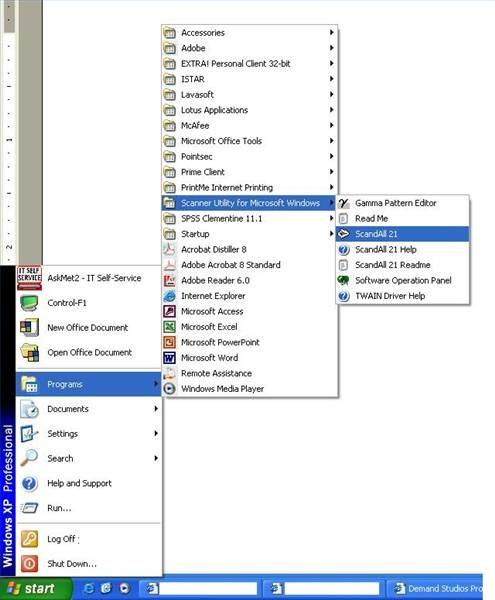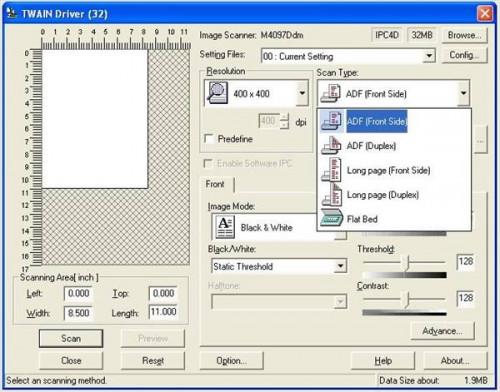-
Cómo escanear un documento a un ordenador
-
Con el aumento de la popularidad de todo-en-uno impresoras, muchas personas ahora tienen la capacidad de escanear documentos. Muchas empresas utilizan escáneres para crear archivos electrónicos de documentos creados manualmente para reducir el consumo de papel y permitir la edición y distribución de correo electrónico. Aprender lo fácil que es para escanear un documento a un ordenador.
Instrucciones
1 Encienda el escáner.
Poner en marcha el software del escáner. En este ejemplo, se utiliza un programa llamado "ScandAll 21". Mientras que todos los programas son diferentes, la funcionalidad es esencialmente la misma.
3 Coloque el documento que desea escanear en el lecho plano del escáner o en el alimentador automático de documentos, dependiendo del tipo de escáner que tiene.
4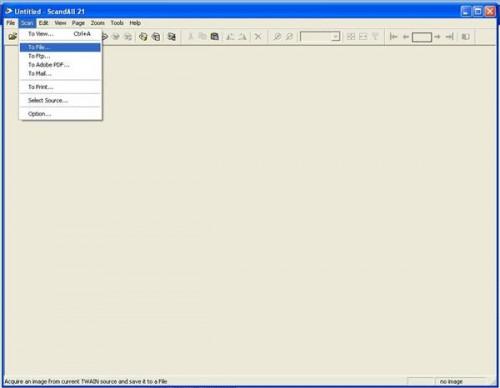
Haga clic una vez en el menú desplegable "Scan" y seleccione "Para presentar".
5
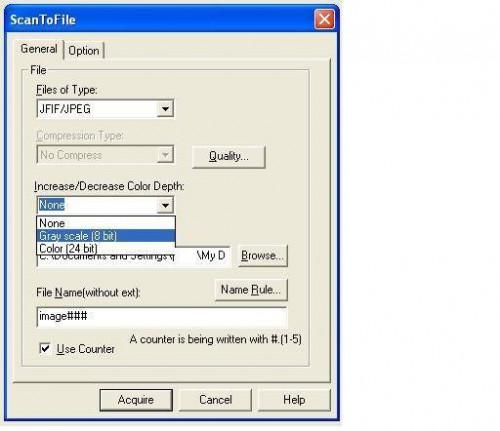
Seleccione el tipo de archivo que desea que el documento escaneado se guarda como. Si tiene software de escritura de PDF, como Adobe Acrobat Pro, y el documento es sobre todo el texto, a continuación, guardar el escaneo como un archivo PDF. Otras opciones incluyen "JPG", "TIFF" y "BMP (mapa de bits)". En el ejemplo, se elige un formato de "JPG".6 Elegir si desea que el documento que va a escanear en escala de grises (blanco y negro) o el color. Si está escaneando un documento de texto, a continuación, se reducirá al mínimo el tamaño del archivo mediante la selección de "escala de grises".
7 Utilizando la función de búsqueda, seleccione una carpeta para la exploración que se guarda en. Este software en particular está configurado para guardar automáticamente todas las imágenes escaneadas en la carpeta "Mis imágenes".8 Haga clic una vez en "Adquirir".
Ajustar las opciones de la ventana "Scan" según sea necesario. Dependiendo del tipo de software que tiene, puede haber muchas características disponibles para proporcionar un mayor control sobre la calidad de la exploración. Es importante tener en cuenta que cuanto mayor sea la resolución, mayor será el tamaño del archivo.
10 Haga clic una vez en "Scan" cuando esté listo para escanear el documento. Cuando el documento haya terminado el escaneado, aparecerá la pantalla original.
11 Abra la carpeta en la que guardó el documento para poner en marcha, y ver la imagen escaneada. Izquierda haga clic una vez sobre el botón "Inicio" y seleccione "Explorar". En la sección "Carpetas" de la ventana emergente, desplácese hacia abajo hasta que encuentre la carpeta correspondiente. Haga doble clic en la carpeta para ver los documentos que contenga, entre ellos el documento digitalizado.